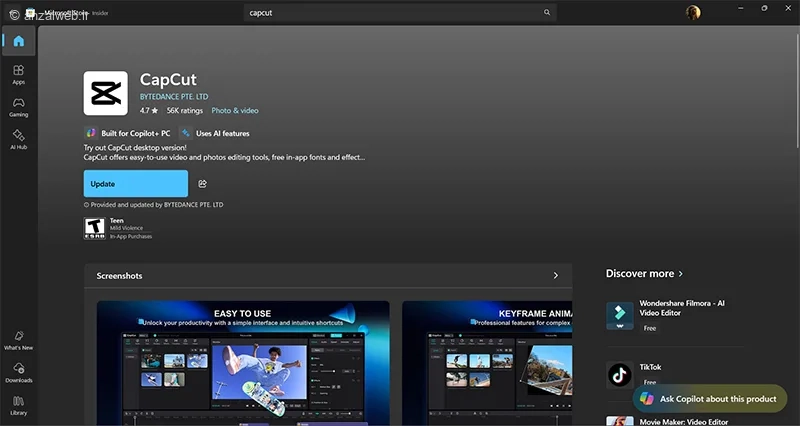برای سانسور ویدیو در کپ کات 🎥 باید به سراغ افکتهای مختلفی مانند بلور (Blur) و یا موزاییک (Mosaic) بروید.
مهمترین نکته در این زمینه، تنظیم دقیق محلی است که قصد دارید به طور کامل محو و تار شود. آشنایی با قابلیت Tracking نیز کمک زیادی به شما میکند. اگر دوست دارید این ترفند جذاب را یاد بگیرید، با ما تا پایان همراه بمانید.
نحوه سانسور ویدیو با کپ کات
How to Censor A Video With Cap Cut?
گاهی لازم است برای جلوگیری از افشای اطلاعات و حفظ حریم خصوصی افراد، چهره یا بدن آنها را به وسیله کپ کات یا برنامههای جایگزین آن سانسور کنید. علاوه بر این، جهت عدم سو استفاده از مواردی همچون آدرس منازل، شماره تلفن، نام برندها و… باید بخش خاصی از ویدیو را به طور کامل تار و محو کنیم. خوشبختانه سانسور عکس و ویدیو با برنامه کپ کات به سادگی امکانپذیر است و نیاز نیست مراحل پیچیدهای را برای این کار پشت سر بگذارید.
نصب کپ کات و ایجاد پروژه جدید
اپلیکیشنهای زیادی برای سانسور و شطرنجی کردن ویدیو وجود دارند، اما کپ کات از جمله پرطرفدارترین برنامهها در این زمینه محسوب میشود که میتوانید نسخه iOS و اندروید آن را از فروشگاههای گوگل پلی و اپ استور دانلود کنید. برای سیستم عامل ویندوز هم باید به Microsoft Store بروید و به دنبال Capcut بگردید. این برنامه حجم زیادی ندارد و به راحتی نصب میشود.

توجه داشته باشید که امکانات همه نسخههای کپ کات شبیه به هم هستند و تفاوتی بین اپلیکیشن اندروید و iOS و ورژن دسکتاپ وجود ندارد. در این راهنما ما از نسخه ویندوز استفاده میکنیم ولی مراحل کلی به یک شکل است.
پس از نصب برنامه آن را باز کرده و روی گزینه New Project کلیک کنید.

ویدیو مد نظرتان را انتخاب کرده و آن را به برنامه وارد کنید.

تعیین ناحیه مدنظر برای سانسور فیلم با کپ کات
در این مرحله باید ابتدا فایل ویدیویی را به نوار ابزار کپ کات اضافه کنید تا امکان اعمال انواع جلوه ویژه بر روی آن وجود داشته باشد. فایل ویدیو که در پنل سمت چپ برنامه قرار دارد را گرفته و آن را به سمت نوار ابزار بکشید.

حالا به سراغ بخشی از ویدیو که میخواهید تصویر چهره افراد در آن تار شود بروید.

محو کردن یا تار کردن (Blur)
برای سانسور بدن با کپ کات و تار کردن چهرهها در کپ کات میتوانید از دو حالت مختلف استفاده کنید. اولین گزینه به صورت خودکار و با استفاده از هوش مصنوعی صورت افراد را تشخیص میدهد. پس از انتخاب بخش مدنظرتان از ویدیو روی گزینه Effects کلیک کنید.

گزینه Body Effects را انتخاب کرده و در نوار جستجو عبارت Blur را تایپ کنید. اگر این بخش را مشاهده نمیکنید، احتمالا کپ کات نمیتواند به اینترنت متصل شود و باید VPN خود را عوض کنید.

حالا جلوه Face Mosaic را انتخاب کرده و آن را به سمت نوار ابزار بکشید. کپ کات بلافاصله چهره افراد را تشخیص میدهد و آنها را تار میکند. نکته جالب آن است که حتی وقتی فرد مدنظر حرکت میکند، باز هم صورت او سانسور میشود.

اگر میخواهید فقط چشمان اشخاص در ویدیوها را سانسور کنید، باید در همان بخش Body Effects گزینه Censor را جستجو کرده و گزینه Censor Bar را انتخاب کنید.

بعد از انتخاب این گزینه نیز کپ کات تنها چشمان اشخاص را با یک کادر سیاه رنگ میپوشاند و میتوانید صورت آنها را بدون تغییر باقی بگذارید.

سانسور چهره در کپ کات به صورت دستی
گفتیم که کپ کات یکی از بهترین برنامهها برای ساخت کلیپ است و میتواند چهرهها را به صورت خودکار تشخیص داده و آنها را سانسور کند، اما برخی از کاربران دوست دارند خودشان محل قرارگیری افکت بلور را مشخص کنند. علاوه بر این، روش قبلی برای سانسور کردن متنها، پلاک ماشینها و… مناسب نیست و نمیتوانید از آن استفاده کنید. پس از وارد کردن ویدیو و رفتن به بخشی که میخواهید اطلاعات نمایش داده شده در آن بلور شوند، روی گزینه Effects کلیک کرده و به Video Effects بروید. در بخش جستجو عبارت Blur را تایپ کرده و همان گزینه اول را انتخاب کنید.

در نوار سمت راست برنامه روی گزینه Mask کلیک کنید. حالا روی Add Mask بزنید.

حالا میتوانید به صورت دلخواه تعیین کنید که چه بخشی از تصویر تا چه اندازه تار شود.

برای اینکه پلاک خودرو یا صورت افراد در ادامه تصویر هم تار باشد، بعد از اضافه کردن Mask، در بخش Track Mask مدل Both را انتخاب کرده و سپس روی عبارت Track کلیک کنید.

ذخیره خروجی نهایی
بعد از بررسی کامل ویدیو میتوانید از آن خروجی بگیرید. کپ کات توانایی ذخیرهسازی ویدیو با وضوح بسیار بالا را دارد، اما اگر از افکتهایی مانند کاهش لرزش ویدیو استفاده کنید، مدت زمان موردنیاز برای ذخیره آن هم افزایش پیدا میکند. برای تعیین کیفیت ویدیو روی گزینه Export بزنید.

در قسمت Resolution میتوانید تعیین کنید که وضوح فایل خروجی چقدر باشد. علاوه بر این، گزینههای مختلفی مانند نوع فرمت ویدیو و حتی نرخ فریم ریت آن نیز در این قسمت قرار دارند که میتوانید به دلخواه خود آنها را تغییر دهید. در پایان روی گزینه Export کلیک کنید و منتظر بمانید تا ویدیو ذخیره شود.

سوالات متداول
صدای بوق سانسور در کپ کات چگونه قرار بدهیم؟
به قسمت Audio بروید و وارد بخش Sound Effects شوید. در نوار جستجو عبارت Censor Bleep را وارد کرده و اولین فایل را دانلود کنید. حالا فایل صوتی را روی بخشی از ویدیو که میخواهید صدای گوینده سانسور شود قرار دهید.

جمع بندی
برای سانسور چهره در کپ کات باید پس از وارد کردن ویدیو به برنامه از بخش Video Effects گزینه Blur یا Face Mosaic را انتخاب کنید. علاوه بر این، میتوانید با گزینه Add Mask به صورت دستی محل قرارگیری کادر سانسور در ویدیوهای مختلف را تغییر دهید.
سوالات متداول
صدای بوق سانسور در کپ کات چگونه قرار بدهیم؟
به قسمت Audio بروید و وارد بخش Sound Effects شوید. در نوار جستجو عبارت Censor Bleep را وارد کرده و اولین فایل را دانلود کنید. حالا فایل صوتی را روی بخشی از ویدیو که میخواهید صدای گوینده سانسور شود قرار دهید.
نظرات و پیشنهادات شما؟
آیا از قابلیت سانسور کردن ویدیو در کپ کات استفاده میکنید؟ به نظرتان بهتر است از هوش مصنوعی کپ کات برای این کار کمک بگیریم یا باید هر بخش ویدیو را به صورت جداگانه سانسور کنیم؟ نظرتان را با ما در میان بگذارید.
source